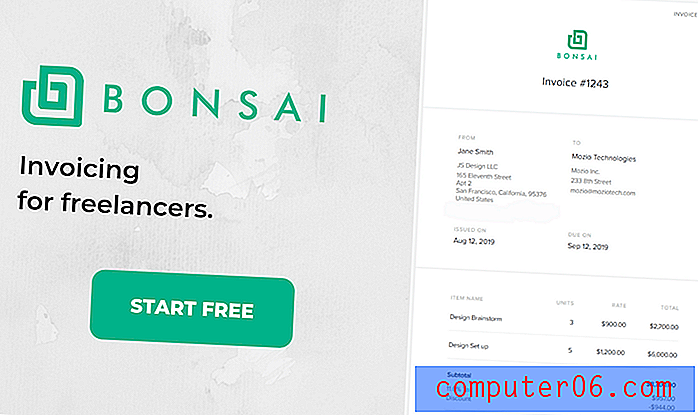Outlook 2013'te Outlook E-posta Şablonu Nasıl Oluşturulur
Aynı bilgileri e-posta iletilerine tekrar tekrar yazmak sıkıcı olabilir, bu nedenle bir Outlook e-posta şablonu oluşturmaya karar verebilirsiniz. Bununla birlikte, bunu yapma yöntemi hemen net olmayabilir.
Neyse ki bir Outlook 2013 şablonu oluşturma yönteminiz, bir dosyayı kaydetme veya diğer Microsoft Office programlarında şablon oluşturma yönteminize benzer. Aşağıdaki kılavuzumuz, şablon olarak kullanmak istediğiniz mesajı nasıl ayarlayacağınızı, kaydedeceğinizi ve ardından bu şablonu temel alan yeni bir mesajın nasıl oluşturulacağını gösterecektir.
Outlook 2013 E-posta Şablonu Oluşturma
Aşağıdaki adımlar, bir e-postayı Outlook 2013'te şablon olarak nasıl kaydedeceğinizi gösterecektir.
Adım 1: Outlook 2013'ü açın.
Adım 2: Pencerenin üst kısmındaki Ana Sayfa sekmesini tıklayın, ardından şeridin sol tarafındaki Yeni E-posta düğmesini tıklayın.

3. Adım: Şablona eklemek istediğiniz tüm bilgileri girin. Bu, alıcıları, konuyu ve e-posta gövdesi içeriğini içerebilir. İşiniz bittiğinde, pencerenin sol üst köşesindeki Dosya sekmesini tıklayın. BCC alanını eklemek istiyorsanız burayı tıklayın.
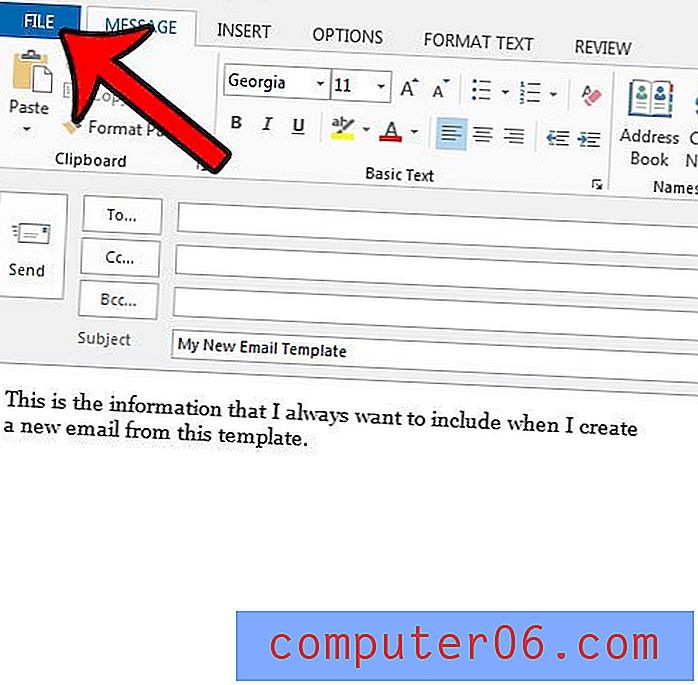
4. Adım: Sol sütundaki Farklı Kaydet'i tıklayın.
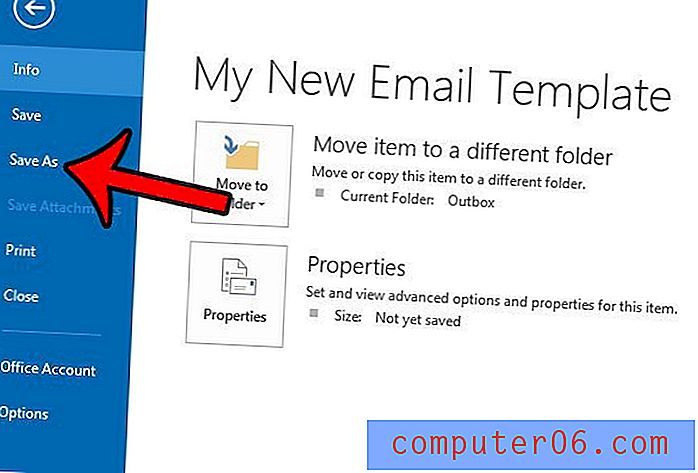
Adım 5: Kayıt türü açılır menüsünü ve ardından Outlook Şablonu seçeneğini tıklayın.
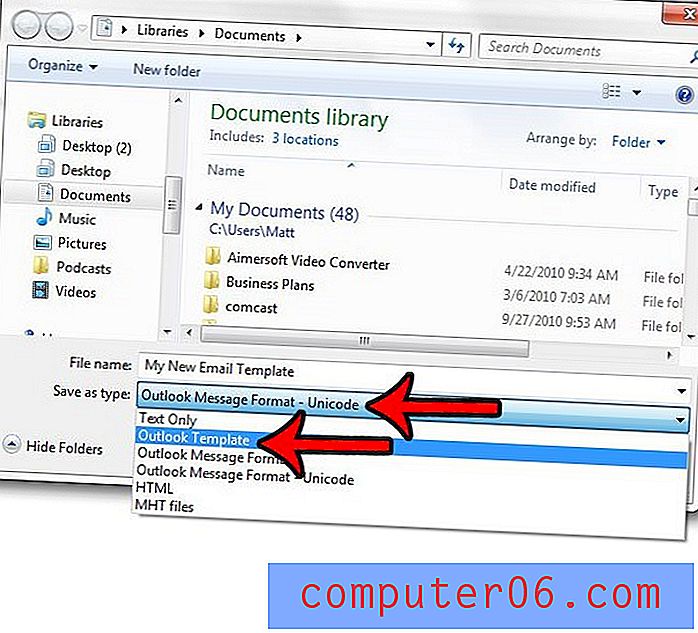
Adım 6: Dosya adı alanına şablon için bir ad girin ve ardından Kaydet düğmesini tıklayın.
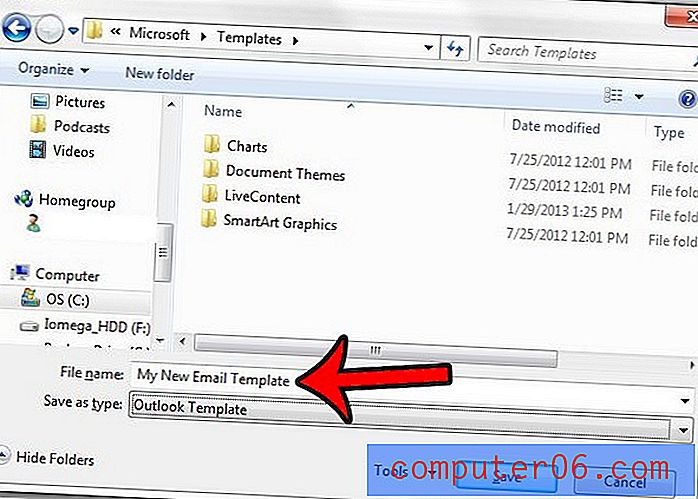
Ardından, Yeni Öğeler'i, Daha Fazla Öğe'yi ve ardından Form Seç'i tıklayarak şablondan yeni bir e-posta oluşturabilirsiniz.
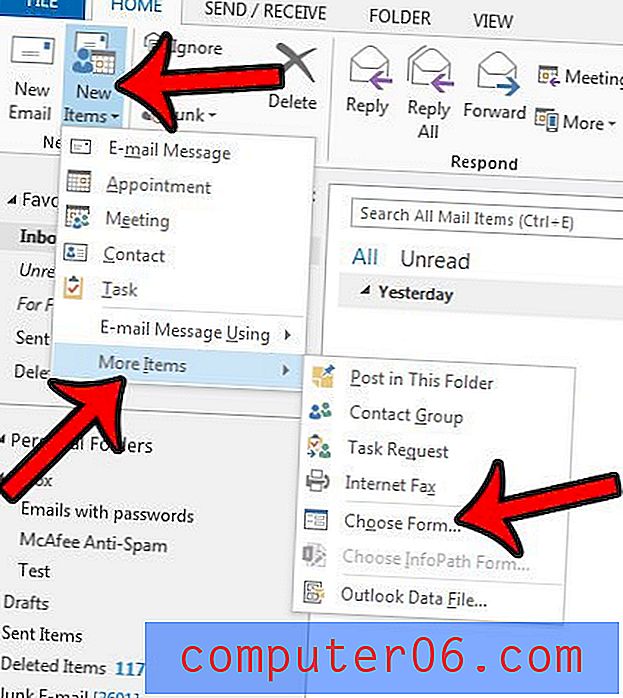
Pencerenin üst kısmındaki Bak açılır menüsünü ve ardından Dosya Sistemindeki Kullanıcı Şablonları seçeneğini tıklayın.
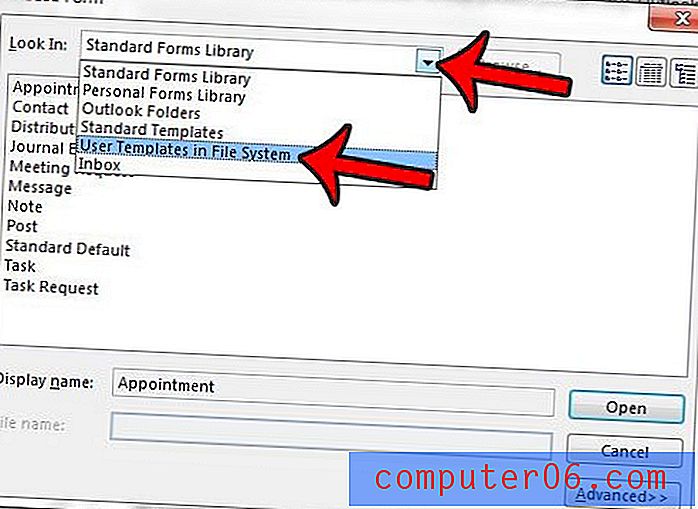
Ardından, şablonu kaydettiğinizde eklediğiniz bilgileri içeren yeni bir mesaj penceresi açmak için şablonunuzu listeden çift tıklatabilirsiniz.
Belki de insanların yeni Outlook 2013 posta hesaplarıyla ilgili en büyük şikayetlerinden biri, yeni iletileri denetleme sıklığıdır. Bu ayarı değiştirme hakkında daha fazla bilgi edinin ve Outlook 2013'ün yeni iletileri daha sık getirmesini sağlayın.